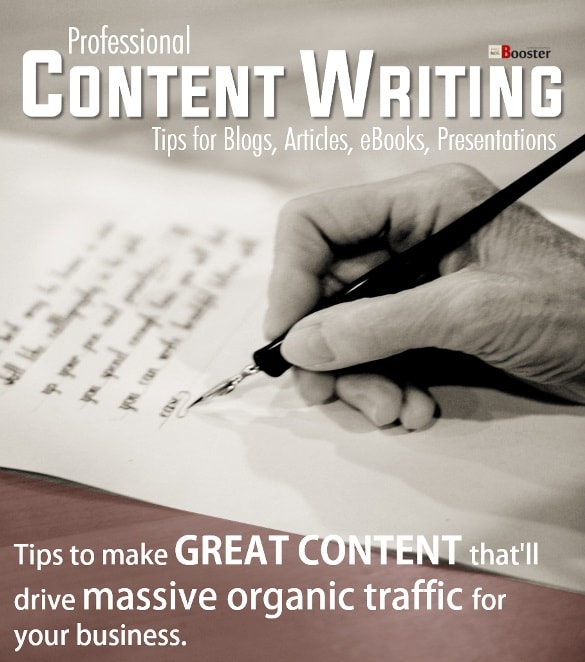Cara Menyesuaikan Aksesibilitas pada Tekan Tombol Kembali di iOS 14
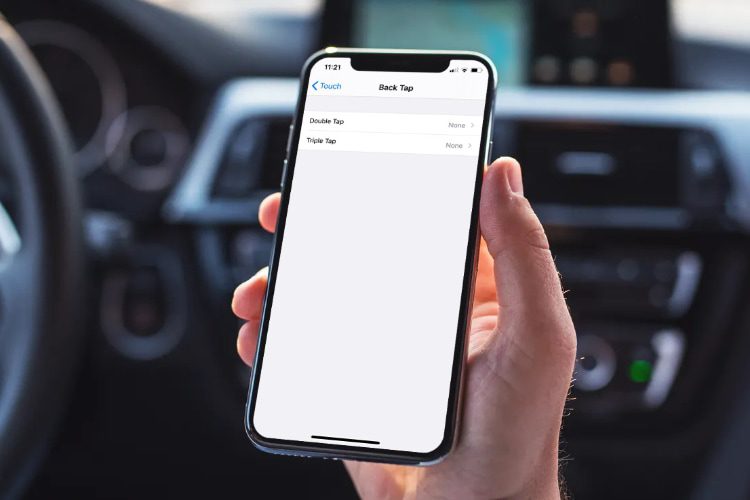
Di antara banyak fitur penting, salah satu yang telah menerima banyak daya tarik adalah fitur “Tap Back” Accessibility Assist. Ini memungkinkan Anda untuk tidak hanya mengaktifkan fitur yang biasa digunakan seperti Pusat Kontrol, Pusat Pemberitahuan, dan Pengalih Aplikasi, tetapi juga dapat melakukan hal-hal seperti mengaktifkan Siri dan bahkan mengambil tangkapan layar, hanya dengan ketuk dua kali atau tiga kali di bagian belakang iPhone Anda. Lebih baik lagi, Anda bahkan dapat menyesuaikan fitur Aksesibilitas Ketuk Kembali di iOS 14 di iPhone Anda untuk melakukan tindakan dengan cepat.
Meskipun fitur Aksesibilitas baru ini terutama dirancang untuk orang-orang dari berbagai tingkat, siapa pun dapat memanfaatkannya untuk melakukan tugas tertentu tanpa harus masuk ke Pengaturan, atau menekan tombol fisik. Khususnya, iOS 14 memungkinkan Anda untuk menyesuaikan kedua penekanan tombol kembali sehingga Anda dapat mengatur fitur/tindakan pilihan Anda untuk dipicu. Kedengarannya menarik? Mari saya tunjukkan cara kerjanya!
Sesuaikan Fitur Aksesibilitas Sentuh Kembali di iOS 14
1. Buka Aplikasi pengaturan di perangkat iOS Anda.
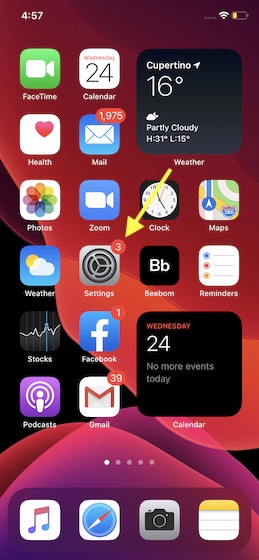
2. Sekarang ketuk Aksesibilitas Pilihan.
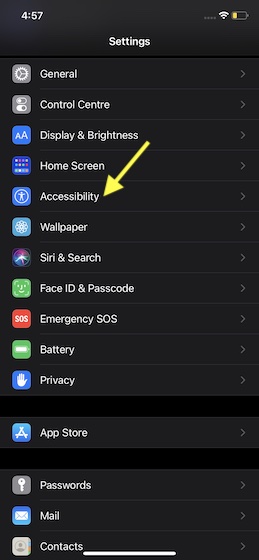
3. Selanjutnya, ketuk Menyentuh.
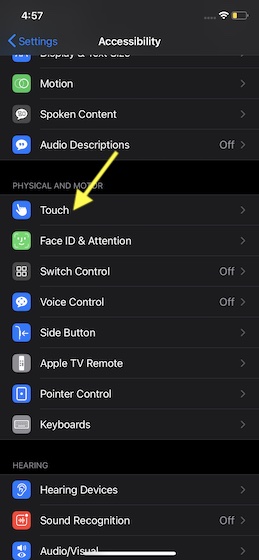
4. Selanjutnya, gulir ke bawah dan ketuk Klik Kembali.
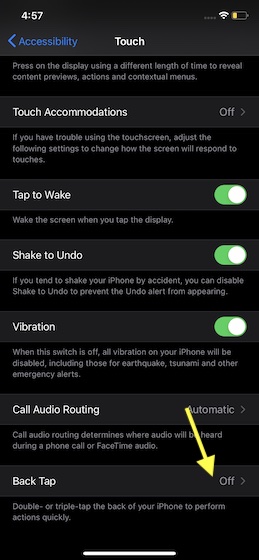
5. Selanjutnya, Anda memiliki dua pilihan:
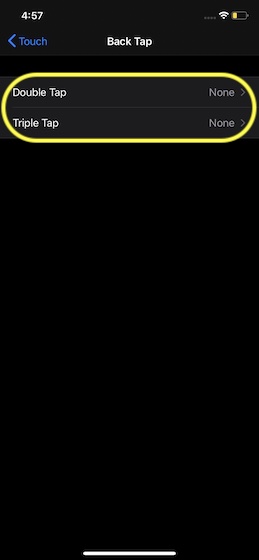
Pilih gerakan pilihan Anda sesuai dengan kenyamanan Anda. Bergantung pada kebutuhan Anda, Anda dapat mengubah kedua ketukan untuk memicu fitur iOS tertentu.
6. Sekarang pilih tindakan tap back yang diinginkan dari daftar opsi seperti Pintasan Aksesibilitas, AssistiveTouch, Pengalih Aplikasi, Pusat Kontrol Volume naik/turun, VoiceOver, dan banyak lagi. Kemudian keluar dari aplikasi Pengaturan.
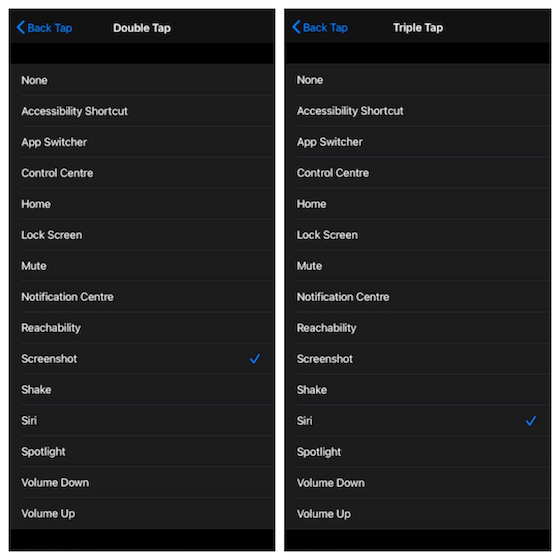
Saya akan mengatur ketuk dua kali untuk tangkapan layar dan ketuk tiga kali untuk Siri. Bagaimana dengan kamu?
7. Terakhir, ketuk dua kali atau ketuk tiga kali bagian belakang perangkat Anda untuk melakukan tindakan yang dipilih.
Ini dia!
Daftar tindakan di Fitur Aksesibilitas Ketuk Kembali
Berikut adalah semua tindakan yang dapat Anda tetapkan untuk ketuk dua kali atau tiga kali menggunakan fitur aksesibilitas ketuk ulang:
- Pintasan Aksesibilitas
- Pengalih Aplikasi
- Pusat kendali
- Rumah
- Layar kunci
- Pusat Pemberitahuan Bisukan
- Aksesibilitas
- Tangkapan layar
- Menggoyang
- Siri
- Percikan
- Kecilkan volumenya
- Volume naik
- Sentuhan Bantu
- Pembalikan Klasik
- Kaca pembesar
- Pembalikan cerdas
- Ucapkan layar
- Suara yang berlebihan
- Meluncurkan
- Gulir ke bawah
- Menggulung
- Pintasan (Semua pintasan khusus digunakan di Aplikasi Pintasan)
Menggunakan Aksesibilitas Sentuh Kembali di iOS 14
Jadi begitulah cara Anda menyempurnakan Aksesibilitas Sentuh Belakang yang serba baru. Sejak saya menginstal iOS 14, saya telah menggunakan fitur kecil yang bagus ini. Ini berfungsi seperti yang diharapkan tanpa cegukan. Karena ada banyak fitur yang sama menariknya di versi iOS terbaru, saya akan membagikannya. Seperti baru-baru ini kami membahas fitur Pengenalan Suara yang luar biasa, Anda dapat membacanya dengan mengeklik tautannya. Jadi pantau terus jangan sampai ketinggalan.